Często zadawane mi pytanie brzmi:„Jakie oprogramowanie do przetwarzania końcowego poleciłbyś, gdybyś zaczynał dzisiaj w fotografii?”
Nie wiem, który edytor zdjęć wybrać, oto kilka bezpłatnych opcji, które warto rozważyć.
Moim ulubionym oprogramowaniem do edycji zdjęć jest Adobe Photoshop. Nie oznacza to, że opowiadam się za tym, że Photoshop jest jedynym edytorem zdjęć, który warto wziąć pod uwagę – daleko mu do tego. Będę używał Photoshopa tylko jako punktu odniesienia, a nie jako bezpośredniego porównania z innymi produktami oprogramowania wymienionymi w tym artykule.
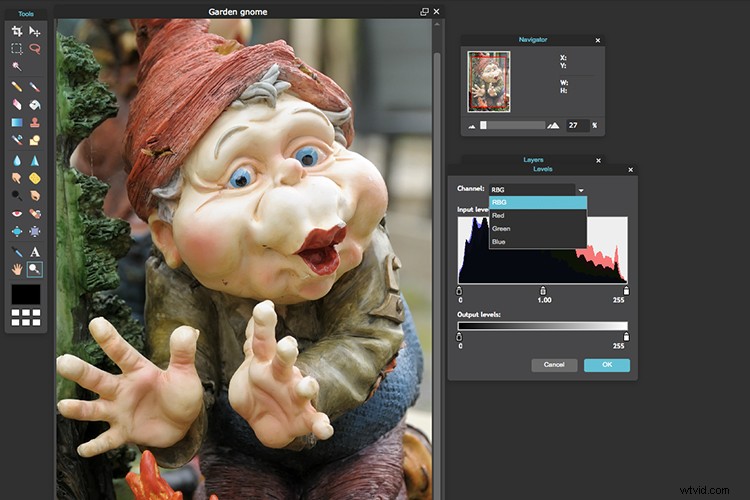
Decydowanie, który edytor zdjęć może być zniechęcający dla początkującego, zwłaszcza że jest tak wiele do wyboru!
Jest to jednak oprogramowanie numer jeden w branży dla profesjonalistów. Przed wprowadzeniem nowego modelu subskrypcji Photoshop był samodzielnym oprogramowaniem i był drogi. Ale nawet w modelu subskrypcji jest to wydatek cykliczny, który z czasem znacznie się spłaci.
Po przeprowadzeniu pewnych badań byłem zdumiony mnóstwem aplikacji do edycji zdjęć dostępnych na rynku, które są stosunkowo niedrogie w zakupie. Większość z nich wyposaża początkującego w więcej niż wystarczającą liczbę funkcji i narzędzi, aby Twoje obrazy wyglądały świetnie.
Ponadto większość aplikacji można pobrać bezpłatnie, przez ograniczony okres próbny. Daje to lepsze wyobrażenie o tym, jak to jest, i możesz przetestować oprogramowanie i jego możliwości.
Inne produkty można pobrać całkowicie za darmo, a niektóre są nawet oparte na Internecie, więc nie musisz pobierać żadnego oprogramowania na swój komputer. Wadą jest to, że potrzebujesz niezawodnego połączenia internetowego. Zauważyłem też, że denerwujące reklamy, które pojawiają się obok interfejsu, rozpraszają. Alternatywą na pozbycie się tych reklam jest opłacenie aktualizacji.
Rzućmy okiem na niektóre bezpłatne opcje:
Pixlr
Pixlr to internetowe narzędzie do edycji online. Możesz utworzyć nowy obraz, przesłać obraz lub pobrać go bezpośrednio z lokalizacji adresu URL. Uważam, że ten produkt jest bardzo intuicyjny i łatwy w użyciu. Obrazy ładują się szybko w przeglądarce internetowej. Interfejs jest dość podobny do Photoshopa. Zawiera wszystkie narzędzia, takie jak:warstwy, narzędzie lasso, sterowanie pędzlem, klonowanie i filtry.
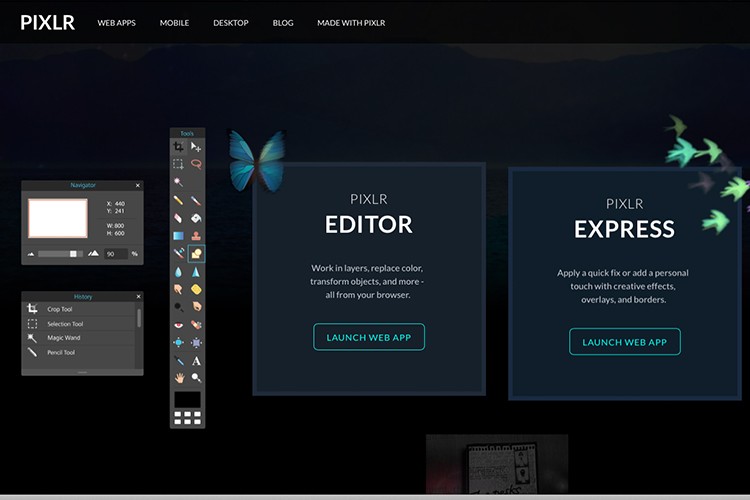
Ekran uruchamiania, który pojawia się po załadowaniu Pixlr w przeglądarce internetowej.
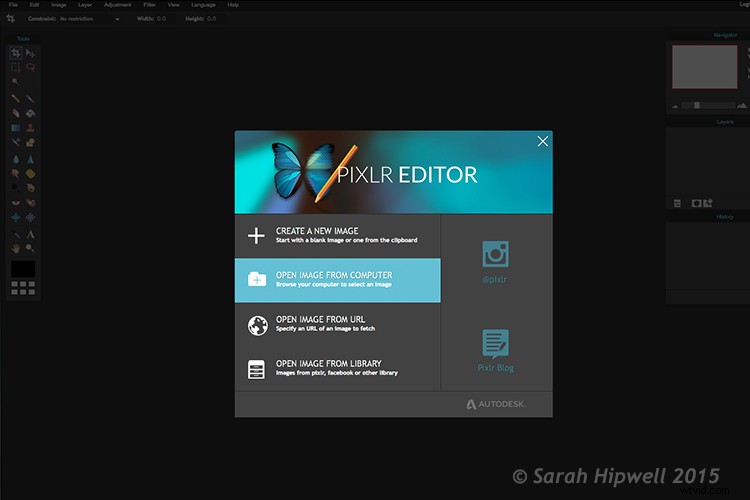
Masz cztery opcje do wyboru, gdy idziesz do otwarcia pliku. To takie proste.
Ok, więc od czego zacząć przetwarzanie końcowe?
Po otwarciu obrazu zduplikuj go, aby zachować nienaruszony oryginał. W ten sposób, jeśli całkowicie namieszasz, nie martw się, nadal masz oryginał, aby zacząć od nowa.
Edycja postów to umiejętność. Opanowanie wymaga cierpliwości i czasu.
Korekcja kolorów
Uważam, że korekcja kolorów jest ważnym obszarem do rozpoczęcia przetwarzania końcowego.
Ustawienie Poziomy istnieje w wielu edytorach graficznych. Jest to potężne narzędzie do dostosowywania tonów (kontrastu) na obrazie oraz do dostosowywania kolorów. W Photoshopie wybierz Warstwa> Nowa warstwa dopasowania> Poziomy. W programie Photoshop Elements wybierz Ulepsz> Dopasuj oświetlenie> Poziomy. Inni edytorzy obrazów umieszczają to inaczej, ale zasadniczo wykonuje to samo zadanie. Na początku ustawienie Poziomów jest nieco zniechęcające i złożone, ale uważam, że warto poświęcić czas na zapoznanie się.
Okno dialogowe Poziomy zawiera histogram obrazu podobny do tego, który wyświetla się z tyłu aparatu. Proste wyjaśnienie histogramu jest następujące:cienie (czerń) są po lewej stronie, średnie tony (szarości) są pośrodku, a światła (białe) są po prawej stronie. Tak więc, dostosowując dowolny z suwaków na dole, wpłyniesz na kontrast obrazu.
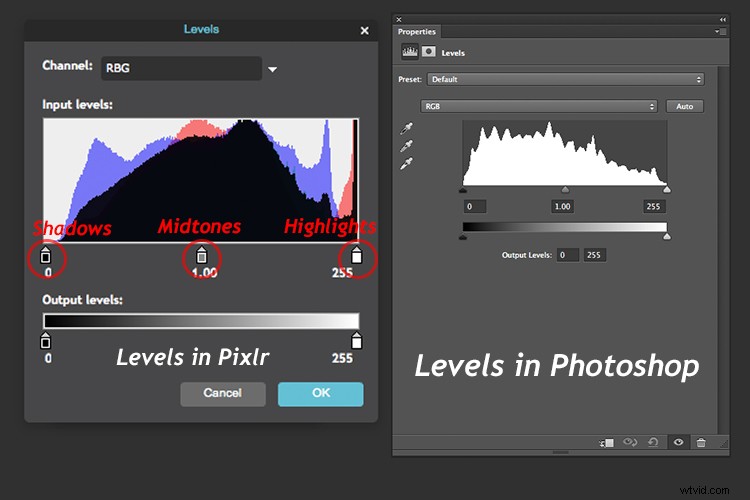
Ustawienie Poziomy po lewej stronie należy do Pixlr, a po prawej stronie znajduje się dopasowanie Poziomy, tak jak w Photoshop CS6.
Dobrze, ale co z kolorem obrazu?
Prostym sposobem dostosowania korekcji kolorów jest zmiana kanałów kolorów, które znajdują się w oknie dialogowym Poziomy. Domyślnym ustawieniem jest RGB w Pixlr.
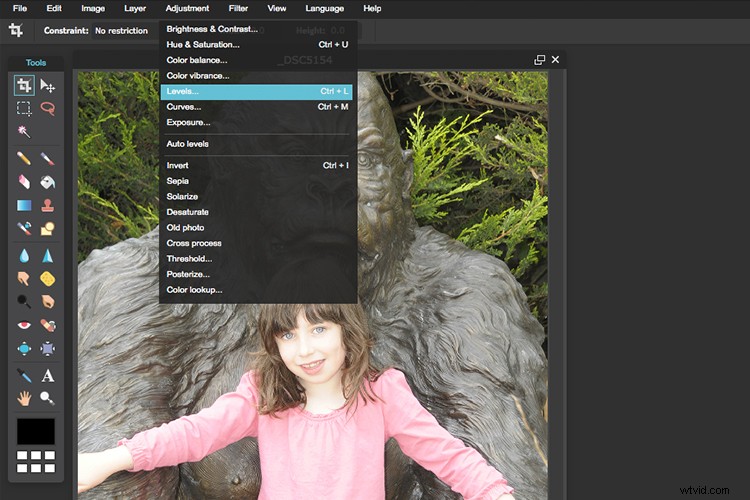
Gdzie znajdziesz ustawienie Poziomy w Pixlr.
Przejdź do zakładki Dostosowanie i wybierz Poziomy. Kliknij strzałkę w dół obok RGB w kanale, aby wyświetlić rozwijane menu dla kanałów czerwonego, zielonego i niebieskiego. Wybierz pierwszy, który jest czerwony. Spójrz na wykres histogramu i sprawdź, czy nie ma na nim przerw.
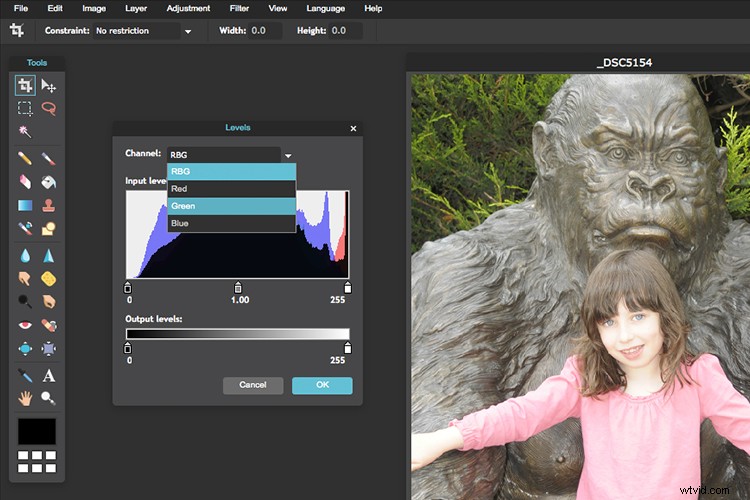
Kanały kolorów pojawiają się w rozwijanym menu po kliknięciu małej strzałki po prawej stronie RGB.
W przypadku tego obrazu, ponieważ jest on dość prześwietlony, traci się wiele szczegółów cieni (nadmiernie szare i brak czerni na obrazie), patrz po lewej stronie wykresu. Przesuń suwak cienia w prawo, w kierunku środka, gdzie wykres zaczyna iść w górę.
Chcesz, aby Twój wykres przedstawiał ładny kształt góry, zaczynając od cieni wznoszących się wysoko w półcieniach i z powrotem do świateł. Zobacz zdjęcie. Powtórz ten proces dla pozostałych dwóch kanałów. Kliknij z powrotem do RGB.
Aby dodać trochę kontrastu, po prostu przesuń środkowy suwak (półtony) w prawo, patrz zdjęcie poniżej. Jest dużo więcej do nauczenia się o dostosowywaniu poziomów, ale jest to łatwy sposób na rozpoczęcie pracy dla początkujących.
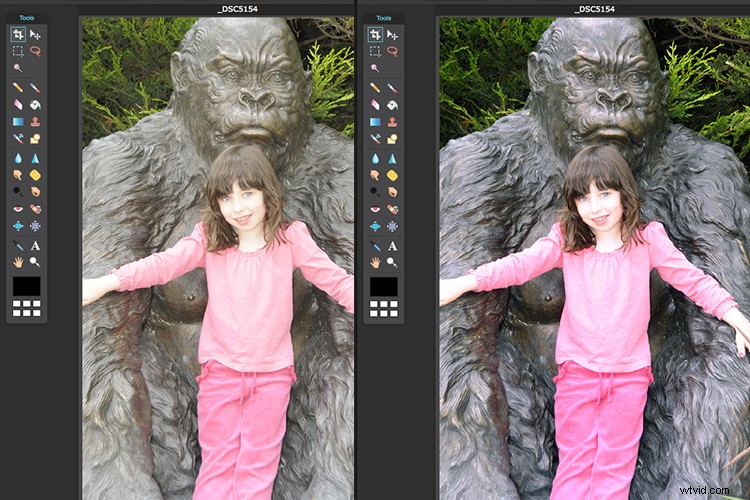
Przed i po korekcji kolorów w kanałach RGB za pomocą Pixlr.
Inne alternatywne rozwiązania internetowe to SumoPaint, który ma podobny interfejs do Photoshopa, i inny o nazwie PicMonkey.
SumoPaint
Podobnie jak Pixlr, SumoPaint był bardzo łatwy w użyciu. Udało mi się wyregulować korekcję kolorów na tym obrazie za pomocą dopasowania Poziomy i modyfikując kanały kolorów, tak jak zrobiłem to za pomocą Pixlr.
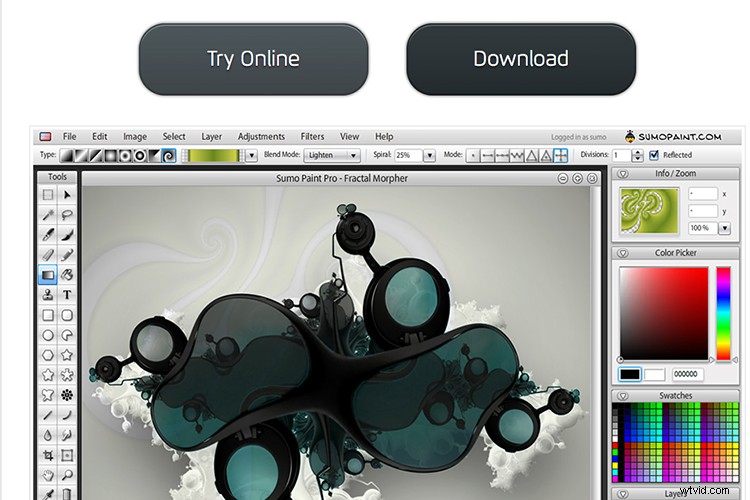
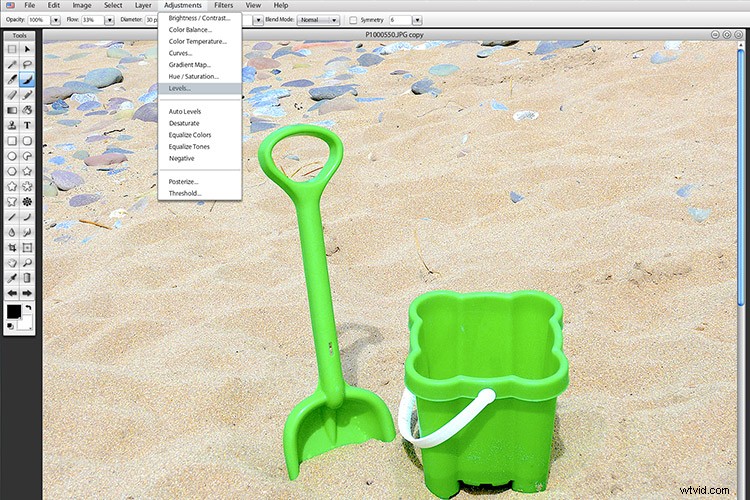
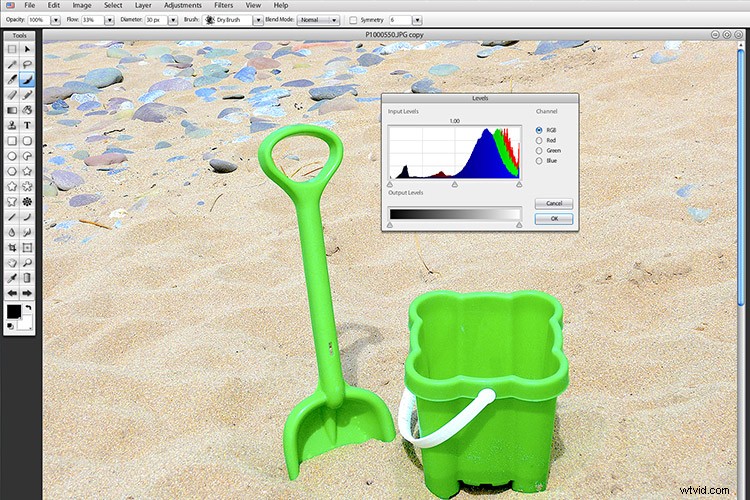
Jeśli wolisz pobrać oprogramowanie na swój komputer. Ponownie dostępny jest szeroki wybór bezpłatnych produktów.
- Paint.net, który jest oparty na systemie Windows.
- Picasa to menedżer i edytor zdjęć Google. Podłącza się do Google+.
Zdjęcia
Oto kolejny, na który możesz się natknąć lub nie, o nazwie Photoscape. To oprogramowanie jest wyposażone w doskonałe funkcje za darmo. Ma wbudowaną przeglądarkę obrazów, która pozwala szybko zobaczyć wszystkie obrazy za pomocą miniatur. Posiada również edytor wsadowy, więc jeśli zastosujesz edycję do jednego zdjęcia lub zmienisz jego rozmiar – użycie edytora wsadowego spowoduje zastosowanie tej samej edycji do wielu obrazów. Ma nawet konwerter RAW. Dla początkujących oferuje przycinanie obrazu, regulację jasności i kolorów, usuwanie efektu czerwonych oczu, a także kilka świetnych efektów. Wydaje się, że jest bardziej intuicyjny i oferuje mniej stromą krzywą uczenia się dla początkujących.
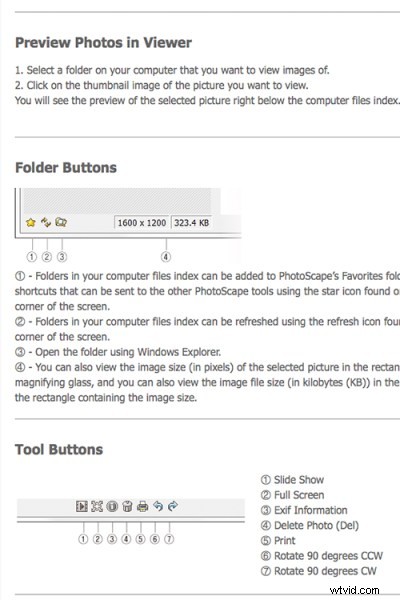
Pejzaż fotograficzny
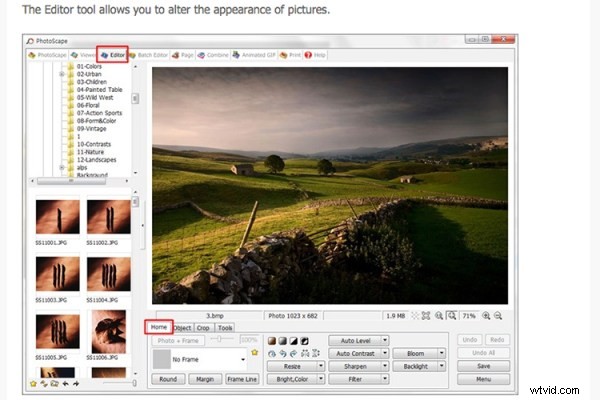
Główne narzędzia edytora w Photoscape
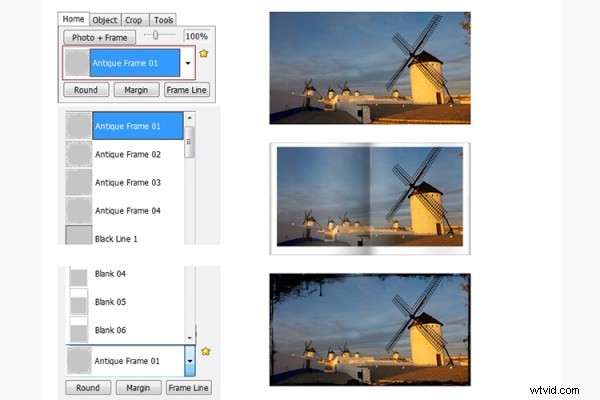
Dodawanie ramek w Photoscape

Edytuj krawędź zdjęcia w Photoscape
Preview, czyli wbudowana przeglądarka obrazów i dokumentów Apple dla OS X, mnie zaskoczyła. Ma możliwość przycinania, zmiany rozmiaru i dostosowywania kolorów, co było imponujące.
Wniosek
Podsumowując, do wyboru jest szeroka gama edytorów obrazu do przetwarzania końcowego. W tym artykule wspomniałem tylko o kilku. Lista jest nieskończona!
Jako przewodnik dla początkujących poeksperymentowałbym z darmowymi opcjami i przetestował je dla siebie. Nie ma inwestycji finansowych, tylko Twój czas. Zainwestowany czas da Ci lepsze wyobrażenie, która aplikacja najbardziej Ci odpowiada na dłuższą metę.
Przetwarzanie końcowe wymaga czasu, bez względu na to, jak umiejętnie się w tym zdobędziesz. Po osiągnięciu pewnego poziomu umiejętności w zakresie edycji postów możesz przejść do zakupu samodzielnego edytora obrazów w rozsądnej cenie, jeśli wolisz.
Przykładowe produkty to:
- ACDsee19 za 59,99 USD
- Photoshop Elements 14 za 99,00 USD
- Adobe Lightroom 6 za 149,00 USD
- Affinity Photo na Maca kosztuje tylko 49,99 USD
- PhotoPlusx8 za 99,99 USD
Możesz też po prostu pobrać GIMP (niektórzy uważają to oprogramowanie za potężne w Photoshopie), który jest edytorem obrazów typu open source z wersjami dostępnymi dla systemów Windows, OS X i Linux. W Internecie dostępnych jest wiele samouczków i zasobów, które pomogą Ci w dalszym korzystaniu z tego oprogramowania.
W rzeczywistości, gdybym był nowy w fotografii i musiałbym zdecydować, który edytor zdjęć wybrać, czułbym się rozpieszczony wyborem!
Zastrzeżenie: Nie skontaktowano się ze mną ani nie sponsorowano mnie w celu przetestowania żadnej z powyższych aplikacji. Opinie są wyłącznie od autora.
